vs2019 winform安装包,安装完成后默认启动
- 在要打包的项目中,新建安装类
- 选中打包项目,右键,进入文件系统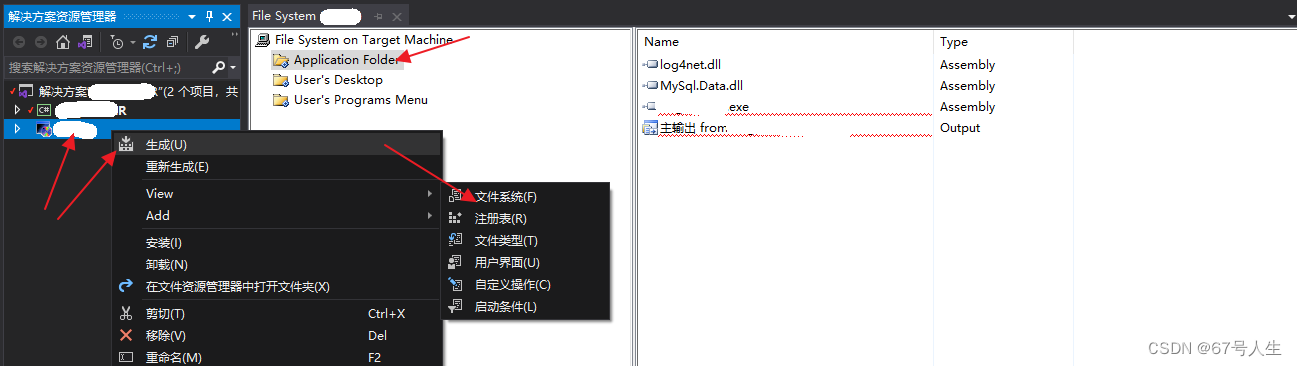选中application folder 右键,add,项目输出
- 自定义安装操作。用于在安装完成后,启动程序。
- 修改项目的目标平台# 修改打包项目的目标平台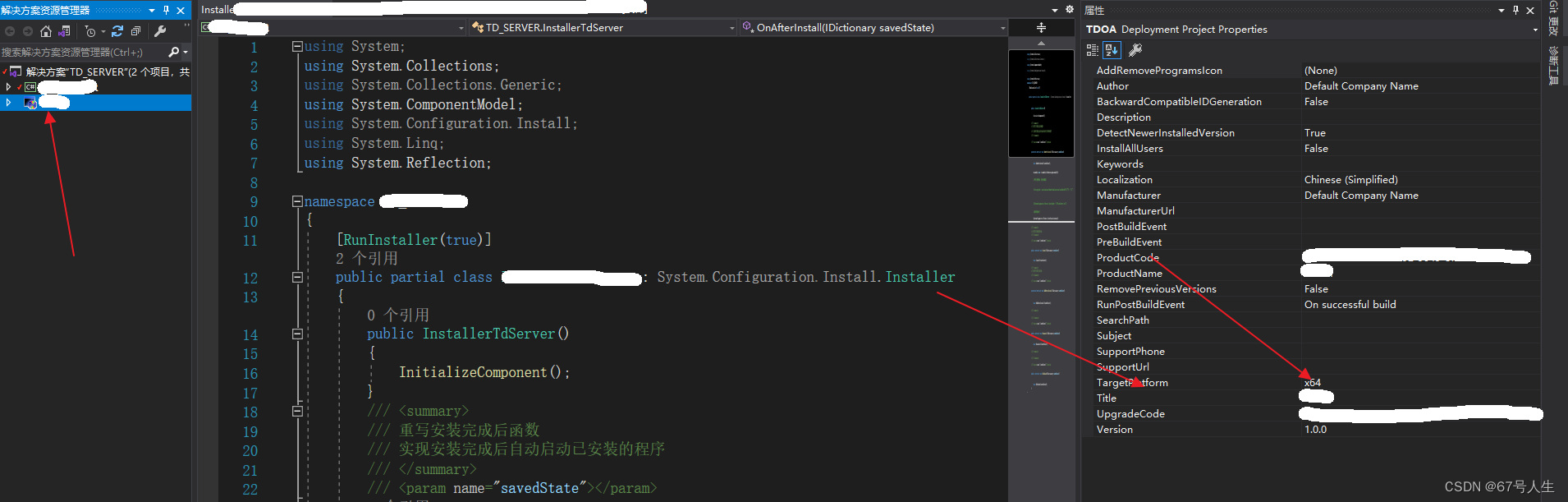# 修改打包项目的启动项的系统位数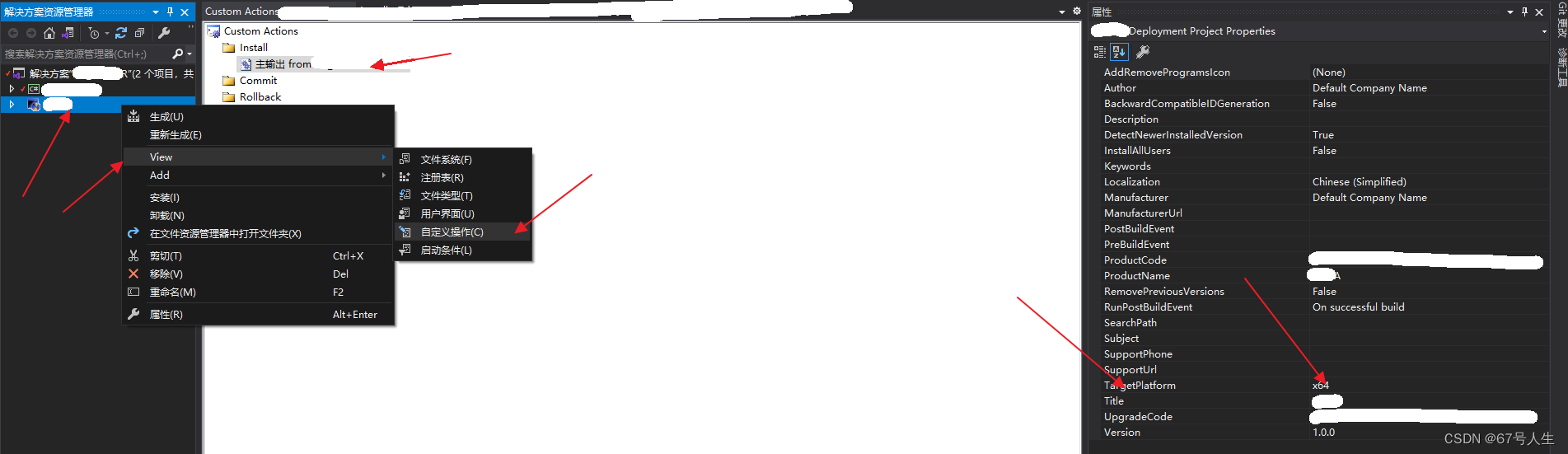内容绝对原创,希望对您有帮助。您的打赏,是让我持续更新的==牛奶和面包==
日期:2023年2月13日
作者:牧羊人
环境:
- vs2019
- win10家庭旗舰版
在要打包的项目中,新建安装类



 类的内容如下,按需修改命名控件、类名,红色框内。
类的内容如下,按需修改命名控件、类名,红色框内。

using System;
using System.Collections;
using System.Collections.Generic;
using System.ComponentModel;
using System.Configuration.Install;
using System.Linq;
using System.Reflection;
namespace SERVER
{
[RunInstaller(true)]
public partial class InstallerServer : System.Configuration.Install.Installer
{
public InstallerTdServer()
{
InitializeComponent();
}
/// <summary>
/// 重写安装完成后函数
/// 实现安装完成后自动启动已安装的程序
/// </summary>
/// <param name="savedState"></param>
protected override void OnAfterInstall(IDictionary savedState)
{
base.OnAfterInstall(savedState);
Assembly asm = Assembly.GetExecutingAssembly();
//网上查到的,安装时报错
//string path = asm.Location.Remove(asm.Location.LastIndexOf("//")) + "//";
//System.Diagnostics.Process.Start(path + "//PrintServer.exe");
//修改后如下
System.Diagnostics.Process.Start(asm.Location);
}
/// <summary>
/// 重写安装过程方法
/// </summary>
/// <param name="stateSaver"></param>
public override void Install(IDictionary stateSaver)
{
base.Install(stateSaver);
}
/// <summary>
/// 重写安装之前方法
/// </summary>
/// <param name="savedState"></param>
protected override void OnBeforeInstall(IDictionary savedState)
{
base.OnBeforeInstall(savedState);
}
/// <summary>
/// 重写卸载方法
/// </summary>
/// <param name="savedState"></param>
public override void Uninstall(IDictionary savedState)
{
base.Uninstall(savedState);
}
/// <summary>
/// 重写回滚方法
/// </summary>
/// <param name="savedState"></param>
public override void Rollback(IDictionary savedState)
{
base.Rollback(savedState);
}
}
}
选中打包项目,右键,进入文件系统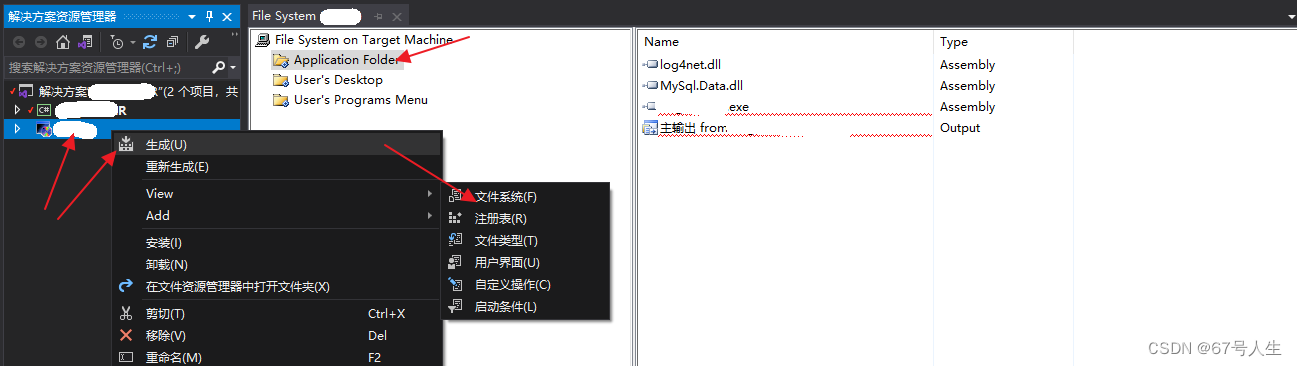 选中application folder 右键,add,项目输出
选中application folder 右键,add,项目输出


点击生成即可。
如果安装过程中出现如下错误:
错误:System.BadImageFormatException: 未能加载文件或程序集“file:///C:\xxxxxxxxx\xxxxxxx.exe”或它的某一个依赖项。
解决方案:
自定义安装操作。用于在安装完成后,启动程序。


找到刚才的 主输出

修改项目的目标平台 # 修改打包项目的目标平台
# 修改打包项目的目标平台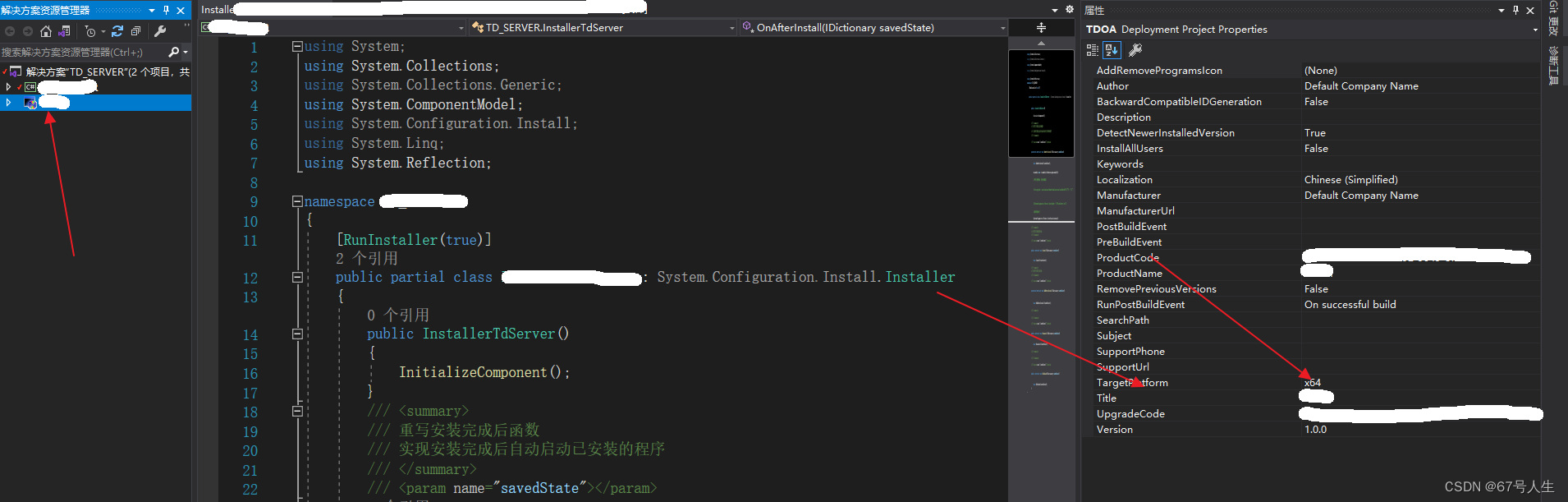 # 修改打包项目的启动项的系统位数
# 修改打包项目的启动项的系统位数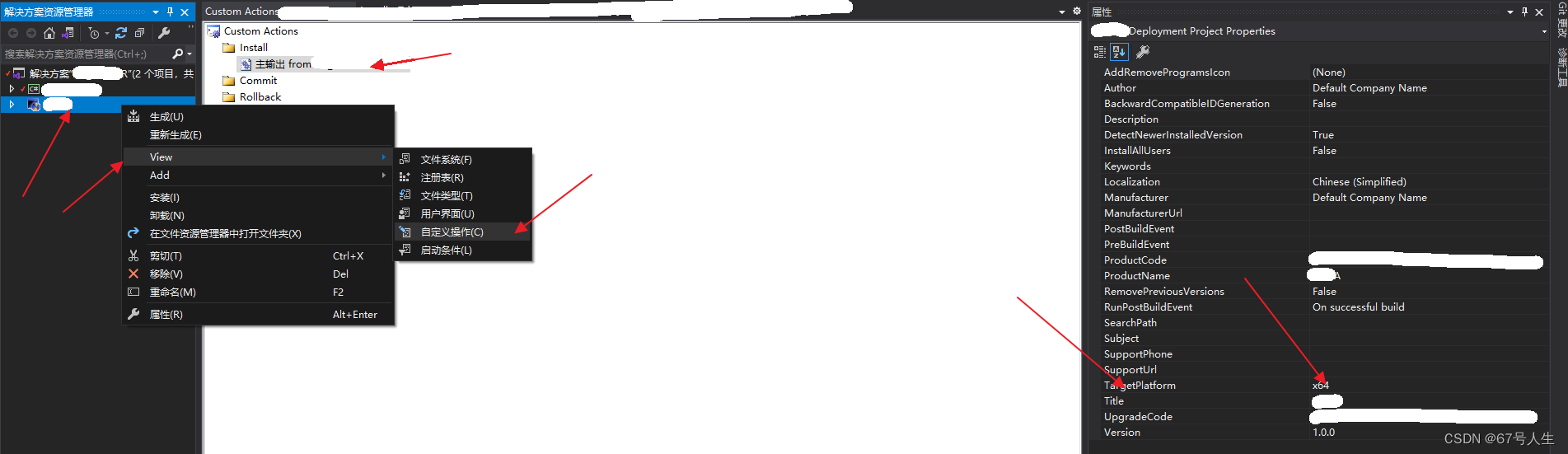 内容绝对原创,希望对您有帮助。您的打赏,是让我持续更新的牛奶和面包
内容绝对原创,希望对您有帮助。您的打赏,是让我持续更新的牛奶和面包

























 777
777

 被折叠的 条评论
为什么被折叠?
被折叠的 条评论
为什么被折叠?








